
De seguro que tienes Kodi lleno de los mejores add-ons para ver canales de pago, películas, series, animes, deportes, futbol, etc. Pues bien, si has notado que la aplicación ahora va un poco lenta, es porque probablemente se ha saturado de archivos innecesarios.
Por suerte, existe un add-on que mejora el rendimiento de Kodi al limpiar los archivos temporales e innecesarios que puede acumular la aplicación. Se trata del complemento «Limpia Tu Kodi» y a continuación te explicamos cómo instalarlo y usarlo para que tu centro multimedia vaya más rápido.
Cómo instalar «Limpia Tu Kodi»: guía paso a paso
Actualmente, el único método que permite instalar el addon Limpia Tu Kodi es el siguiente:
- Abre Kodi y entra en Ajustes (tocando la tuerca).
- Ingresa en Administrador de archivos.
- Presiona en Añadir fuente.
- Introduce la dirección https://fuente.kodivertidoteam.es/ y pon en nombre kodivertido. Cuando estés listo, pulsa OK.
- Regresa al menú de inicio y presiona en Complementos.
- Selecciona Instalar desde archivo zip.
- Presiona en kodivertido > addons de programas > script.limpiarkodi-x.x.x.zip
¡Listo! Ahora solo espera a que el addon se instale. Si no sabes cómo usarlo, mira la última parte de este tutorial.
Método antiguo
Lo primero que debes saber es que necesitas tener el add-on Luar en Kodi para poder instalar la herramienta «Limpia Tu Kodi»… ¿No lo tienes? Pues descuida, aquí te dejamos un tutorial de instalación de Luar en Kodi. Una vez que tengas instalado Luar, solo tendrás que seguir estos pasos para instalar «Limpia Tu Kodi»:
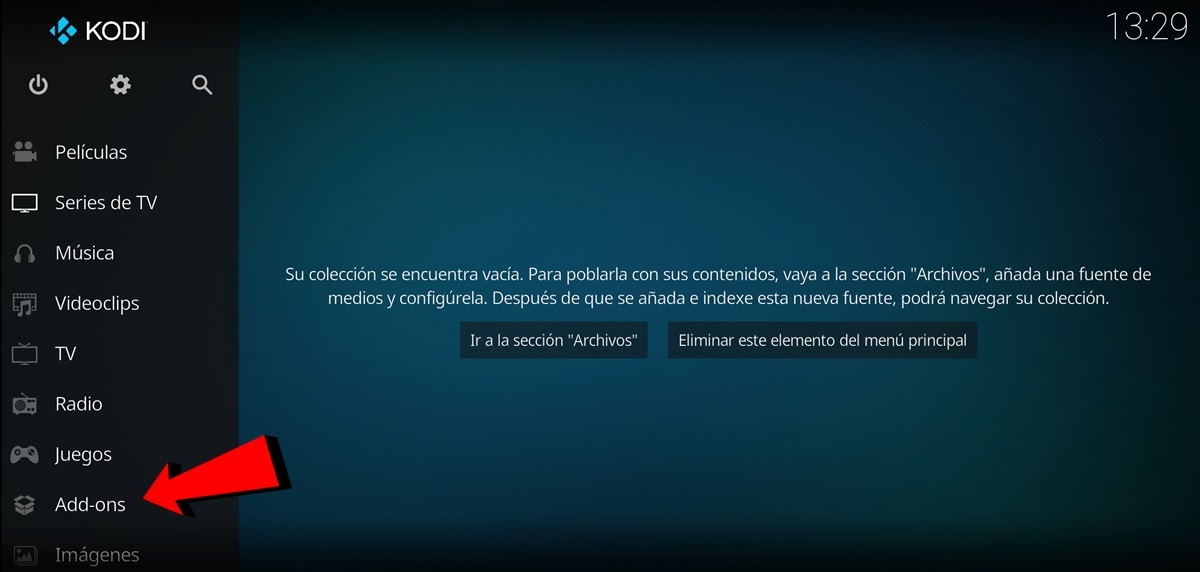
- Abre Kodi y ve a la sección de Add-ons.
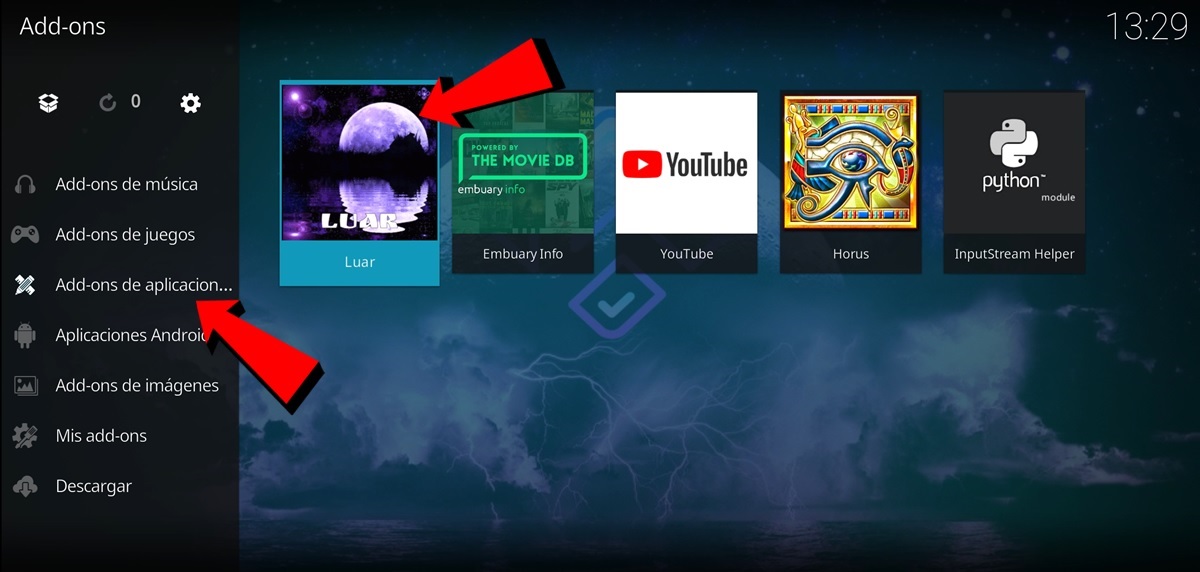
- Ahora, dirígete a Add-ons de programas y entra en Luar.
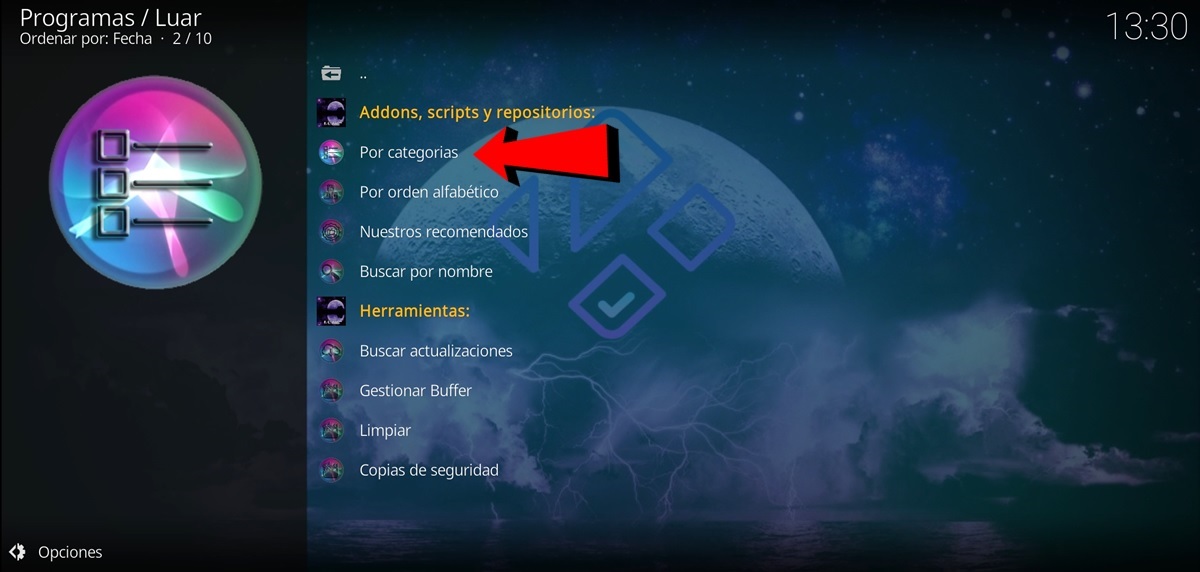
- Lo siguiente será pulsar en Por categorías.
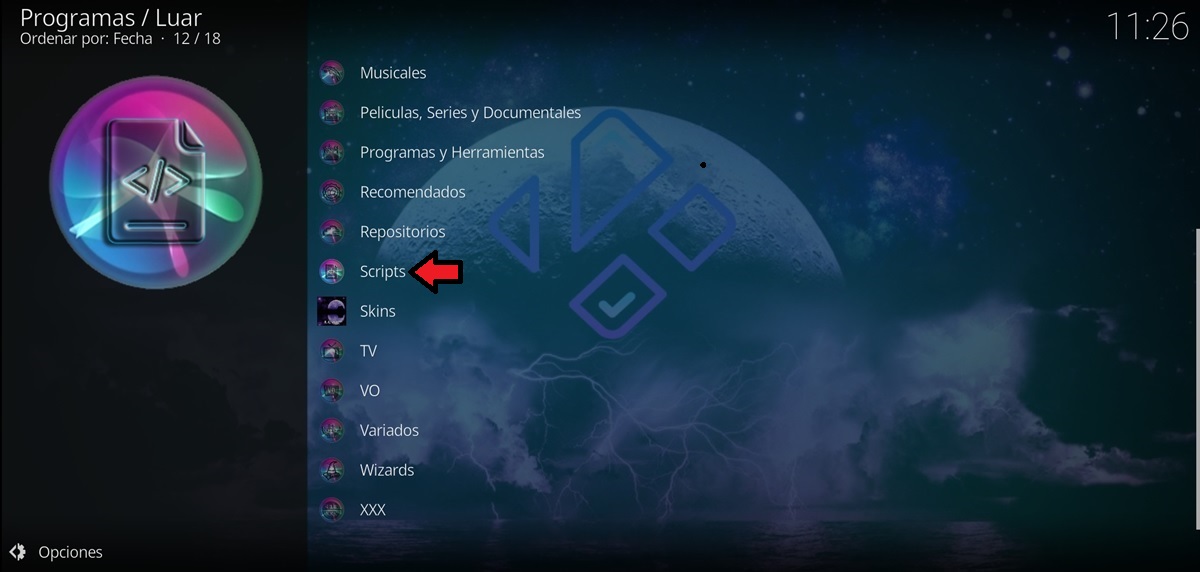
- Aquí tienes que buscar Scripts y entrar en esta opción.
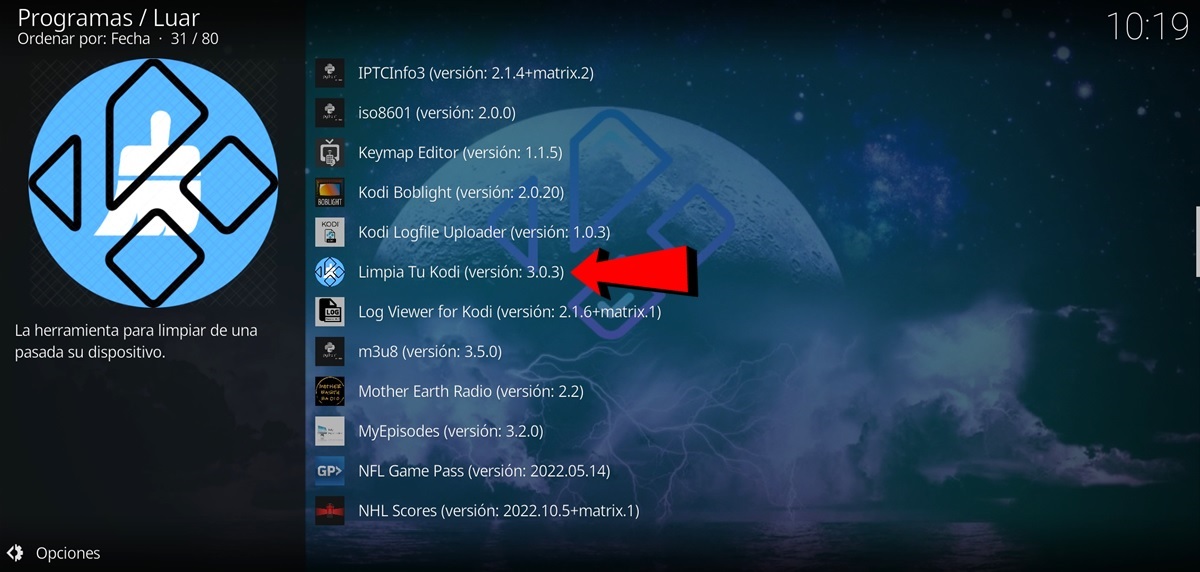
- Busca el add-on Limpia Tu Kodi y pulsa sobre él.

- Finalmente, presiona en Instalar y listo.
Cómo usar «Limpia Tu Kodi»: tutorial
El complemento «Limpia Tu Kodi» tiene diferentes opciones de limpieza que te ayudarán a mejorar el rendimiento de la aplicación. Y es que dichas herramientas eliminan archivos innecesarios que va acumulando la app, tales como datos caché, imágenes, etc. A continuación, te explicamos cómo usar «Limpia Tu Kodi»:

- En el apartado Add-ons, ve a Add-ons de programas y entra en Limpia Tu Kodi.

- Aquí tendrás diferentes herramientas de limpieza. Te recomendamos empezar por Limpiar Cache y Rom pulsando sobre ella.
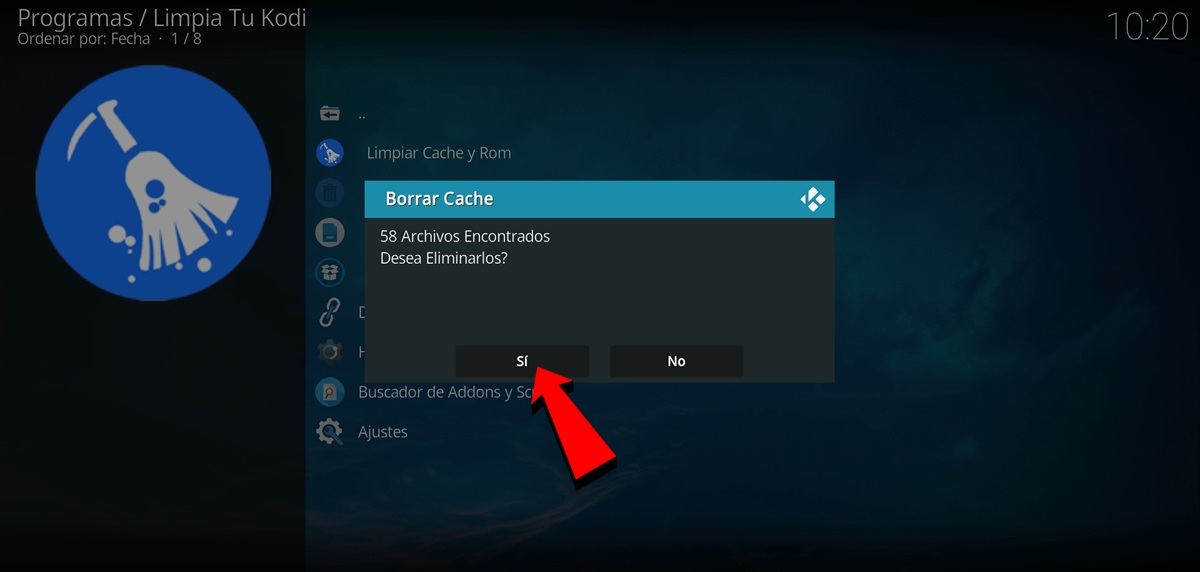
- Al hacerlo, te aparecerán la cantidad de archivos de la memoria caché encontrados. Presiona en Sí para borrarlos.
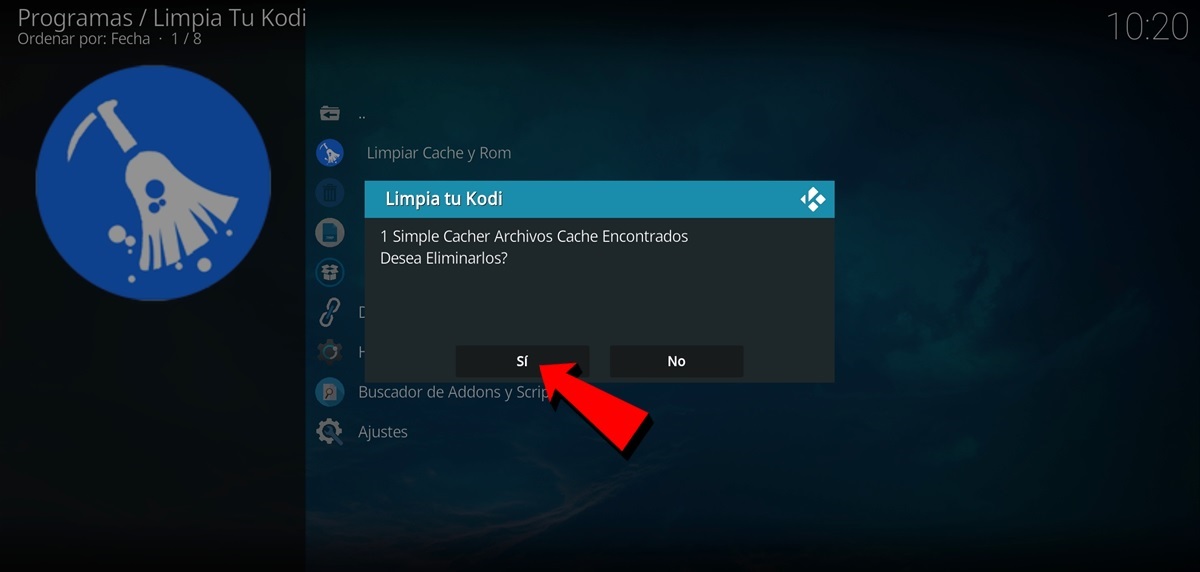
- Finalmente, confirma la limpieza pulsando otra vez en Sí y listo. Para completar la limpieza, repite estos pasos con las herramientas «Borrar Imágenes», «Eliminar Temp» y «Eliminar Paquetes».
Y tú… ¿Ya estás listo para limpiar tu Kodi con este add-on?
















